A hibamegregény hibajavításának javítása, a rendszerlemez beillesztése és annak, hogy miért tűnik

- 811
- 157
- Major Gergely
Úgy döntött, hogy egy számítógéppel dolgozik, bekapcsolta, kényelmes lett, de ahelyett, hogy üdvözölte a képernyőn a "Disk Boot Hiba, Inte System Lisk" -et, ahelyett, hogy látta? Ez az üzenet azt jelenti, hogy a számítógép nem tölthet fel adatokat a rendszerlemezről. Ha ez a hiba nem kapcsolódik a merevlemez bontásához, akkor kijavítható. De néha a hardver meghibásodása miatt következik be. Ebben az esetben jobb, ha a számítógép javítását szakemberekre bízza.

A megjelenés okai
A "Disk Boot hiba, a rendszerlemez beszúrása" lefordítása "lemezterhelés hibája, behelyezése egy rendszerlemez" ". Vagyis a PC nem ismeri fel azt a meghajtót, amelyen az operációs rendszer található. Először meg kell értenie, miért vált ki ez a hiba. És akkor kitalálja, mit kezdjen vele. A probléma akkor jelentkezhet, ha:
- A betöltési eljárás megszakadt. A PC megpróbálja "megtalálni" az operációs rendszert, ahol nem.
- A BIOS nem ismeri fel a merevlemezt.
- Sérült betöltési szakasz operációs rendszer.
- A merevlemez helytelenül van csatlakoztatva.
- A merevlemez hibás.
- Az áramellátás hibás.
- Az alaplap hibás.
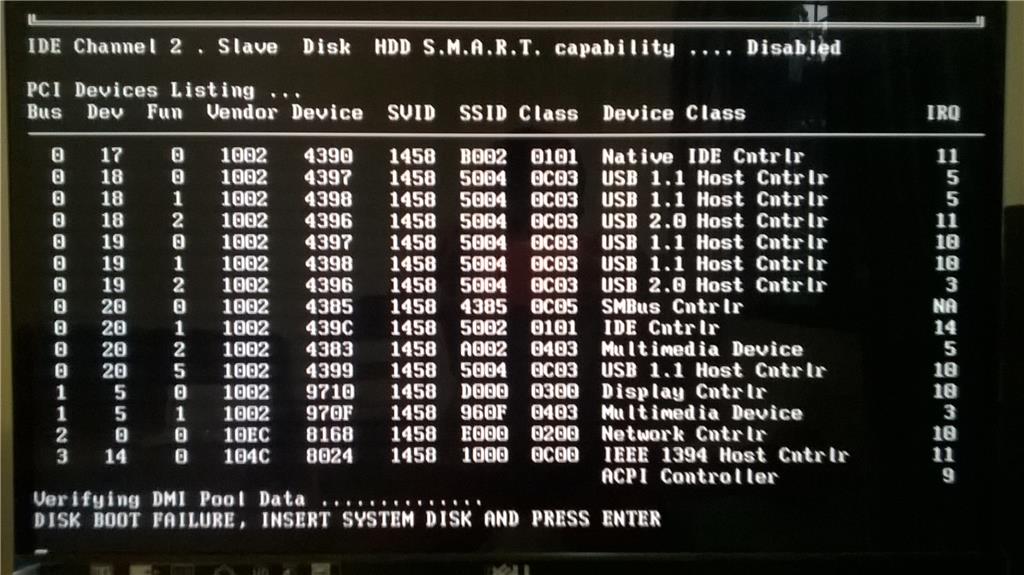
Ha ilyen hibát látunk egy PC betöltésekor, végezze el az alább leírt műveleteket
Hogyan lehet javítani
Mielőtt valamit csinálna, húzza ki az összes lemezt, CD -t, DVD -t, lemezeket, flash meghajtókat és külső HDD -t. Csak azt a meghajtót hagyja, amelyre az operációs rendszer telepítve van. És próbálja újra újraindítani a számítógépet. Ha ez nem működik, kapcsolja ki a CD -meghajtókat és a meghajtókat, csak a merevlemez csatlakoztatását hagyva. Ehhez óvatosan húzza ki a hurkokat az alaplapról. És ismét próbáljon elindítani egy számítógépet. Ha ezt követően a "lemez indító hiba" hiba eltűnik, akkor a BIOS -ban helytelen paraméterek vannak. A számítógép "keresi" az operációs rendszer fájljait, nem ott, ahol szüksége van.
BIOS beállítása
A BIOS vagy az "Alapvető bemenet és az elkerülés" aktiválódik, amikor a PC be van kapcsolva. Ő vezérli a betöltési folyamatot. Ez azt jelzi, hogy mely hordozó az operációs rendszer elindul. És ha olyan meghajtót választanak ki, amelyen nincsenek rendszerfájlok, akkor hiba jelenik meg. Íme, mit kell tennie a BIOS konfigurálásához:
- Közvetlenül a számítógép bekapcsolása után nyomja meg a Törlés, F1, F2, F11 vagy ESC gombot. A kulcs az alaplap modelljétől függ, de leggyakrabban törlés vagy f2. Amikor a PC -t a kijelző alján indítják, felirat jelenik meg, jelezve, hogy melyik gombra van szükség. Az üzenet valami hasonlónak fog kinézni: "Nyomja meg a [gombot] a beállítás megadásához". Ott kémkedhet a kívánt kulcs.
- A BIOS menü megjelenik. Rajta "mozgathat" a billentyűzet nyílával, nyissa meg a szakaszokat az Enter gomb segítségével, térjen vissza az előző menübe - az ESC gomb. A monitor alján meg kell jelezni a menüben lévő grafikus felületkel való kölcsönhatáshoz szükséges kulcsokat.
- Lépjen a Boot fülre, és írja be a rendszerindító eszköz prioritását. Ez egy "letöltési prioritás".
- A merevlemeznek elsősorban kell lennie. Általában HDD, SDD vagy merevlemeznek nevezik. Ha az operációs rendszer egy másik médiumon van, tegye az elsőt.
- Visszatérés a főmenübe, lépjen a "Kilépés" elemre, és válassza a "Kilépés mentési módosításainak" lehetőséget. Vagy kattintson az F10 gombra.
- Próbálja újra újraindítani a számítógépet.
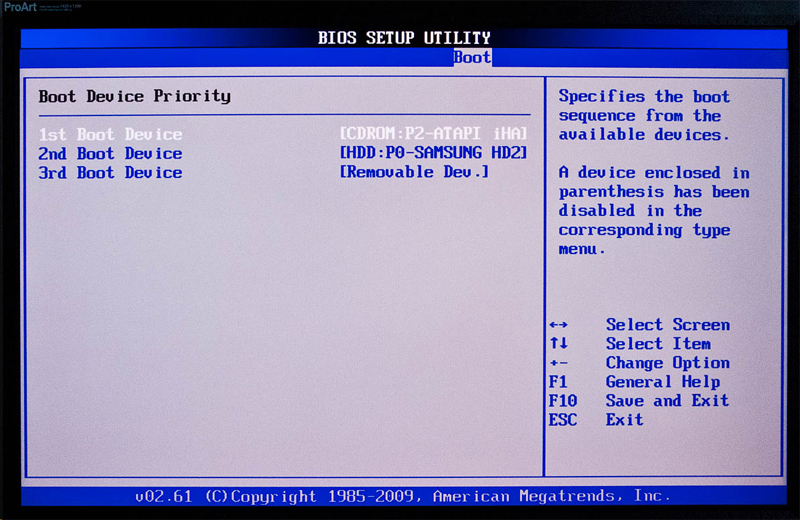
Az első sorban a merevlemeznek kell lennie
Ha bármilyen módosítást hajtott végre a rendszerben, vagy „eloszlatta” a PC -t, ez befolyásolhatja a BIOS -t. Az alapértelmezett beállítások visszaadásához a "Kilépés" szakaszban válassza a "Betöltés beállítása alapértelmezett" lehetőséget. A paramétereket visszaállítják.
A BIOS beállításait néha önállóan állítják vissza, beleértve a beépített órákat is. Akkor a számítógép különféle hibákat adhat ki, beleértve a betöltést is. Ennek oka a "vetés" akkumulátor - kerek, 2032 formátumú, és jól látható az alaplapon. Néhány évente egyszer hasznos újra változtatni. Ha a beállításokat önkényesen eldobják, itt az ideje, hogy megcsinálja. Természetesen jobb, ha ezt az üzletet szakemberre bíznánk, de megfelelő pontossággal ez egy egyszerű munka.
Kapcsolja ki a számítógép energiáját, majd óvatosan vegye ki a régi akkumulátort a fészekből - ott tart egy reteszt. Ezután tegye az újat, csak tegye be a fészket, és tegye fel a kattintásra. Sok üzletben megvásárolhatja, ez egy standard formátumú akkumulátor 2032. Ezután kapcsolja be a számítógépet, írja be a BIOS -t, állítsa be a megfelelő dátumot és időt, válassza ki a megfelelő indító lemezt, és mentse az F10 gomb beállításait.
Hardver beállítás
Ha a BIOS nem határozza meg a merevlemezt, és még a konfiguráció után sem adja meg a "Disk Boot hibát" hibát, akkor mit kell tennie ebben az esetben? Valószínűleg maga a merevlemez vagy annak kapcsolata. Vagy az alaplap sikertelen. Az áramellátás is hibás lehet.
Ilyen helyzetben el kell távolítania a fedelet a rendszer egységből, és függetlenül szüntesse meg a hibát. Ha nem érti a számítógép belső eszközét, és nem tudja, hol lehet csatlakoztatni az egyik vagy a másik eszközt, akkor jobb, ha kapcsolatba lép a szervizközponttal. Bár az alaplapon minden különböző méretű rés. Lehetetlen nem megfelelő részletet csatolni hozzájuk.
Mielőtt tenné valamit, kapcsolja ki a PC -t. Ne csak fejezze be a munkát, hanem távolítsa el a villát a kimenetből.
Érdemes megtudni, hogy milyen állapotban van a merevlemez. Csatlakoztassa azt egy másik számítógéphez (ha lehetséges), ellenőrizze, hogy „látja -e”, hogy ez BIOS -e, az operációs rendszer betöltve van -e belőle. Ha kiderült, akkor a meghajtó működik. Mentse el személyes adatait minden esetre.
A "Disk Boot hiba, a rendszerlemez illesztése" hiba kiküszöböléséhez próbálja meg a következőket:
- Húzza ki a merevlemez vonatát az alaplapról, és csatlakoztassa újra. Néha az érintkezők oxidálódnak és abbahagyják a munkát, az egyszerű extrahálás visszaállíthatja a munkát. Megpróbálhatja átrendezni a vonatot a CD -meghajtóról, ha ugyanaz.
- Csatlakoztassa egy másik SATA csatlakozóhoz.
- Húzza ki a CMOS memória tápegységét (úgy néz ki, mint egy táblagép akkumulátor), várjon 30 percet, és tegye a helyére.
- Mozgassa a jumper clear_cmos-t (az alaplapon van az akkumulátor közelében, lehet, hogy van egy másik név-Clrtc, clear_RTC, CCMOS) az 1-2-es névjegyekről a 2-3. Várjon másodpercre 20 -ra, és adjon vissza mindent, ahogy volt.

A fenti műveletek végrehajtásával ellenőrizze a hiba jelenlétét minden szakaszban
Minden lépés után ellenőrizze, hogy a merevlemez megjelenik -e a BIOS -ban. Ehhez be kell kapcsolnia a számítógépet. De a PC -rendszer egységén belüli bármely manipulációval meg kell erősíteni.
Ha a hibás működést az áramellátás miatt jelenik meg, akkor azt meg kell változtatni.
Rendszer-visszaállítás
A probléma másik oka a merevlemez csomagtartó -ágazatának károsodása. Ez azt jelenti, hogy a merevlemez -meghajtó azon része nem áll rendelkezésre, amelyen az operációs rendszer szempontjából fontos információk találhatóak. Ugyanakkor a merevlemez -meghajtót általában a BIOS -ban ismerik fel, de a rendszer nem kezdődik belőle. Ilyen hiba gyakran akkor fordul elő, amikor egy számítógépet hirtelen kikapcsol, például amikor kihúzták a kimenetből, vagy kikapcsolták az áramot.
Ebben az esetben a rendszer adatait vissza kell állítani. A szervizelhető ágazatokban rögzítik őket.
Szüksége van egy telepítési CD-lemezre vagy más meghajtóra az operációs rendszerrel (a Windows példáját figyelembe kell venni). Ha még nem rendelkezik, akkor a fájlok újratelepítése nem fog működni. Mivel nincs hová vinni őket.
- A BIOS -ban állítsa be a prioritást úgy, hogy a rendszer a betöltési lemezről induljon.
- Helyezze be a kívánt meghajtót operációs rendszerrel a kívánt meghajtóba.
- Bekapcsolás után lehetősége lesz kiválasztani a "rendszer helyreállítása" lehetőséget.
- Kattintson a "Az indítás helyreállítása" elemre, és erősítse meg a műveletet. Maga az operációs rendszer problémákat fog találni, és automatikusan megoldja azokat.
- Ha ez nem segít, indítsa el újra a rendszerindító lemezt. Csak most válassza ki a „Team Strite” tételet.
- Megnyílik egy fekete háttérrel és fehér szöveggel ellátott ablak. Nyomtasson benne "BootRec.exe /fixmbr "árajánlatok nélkül, majd kattintson az Enter elemre. A tuner újratelepíti a fő betöltési rekordokat.
- Beírhatja a bootRec parancsot is.Exe /rebuildbcd ". Az összes merevlemez -meghajtót a jelenlétére fogják pontozni.
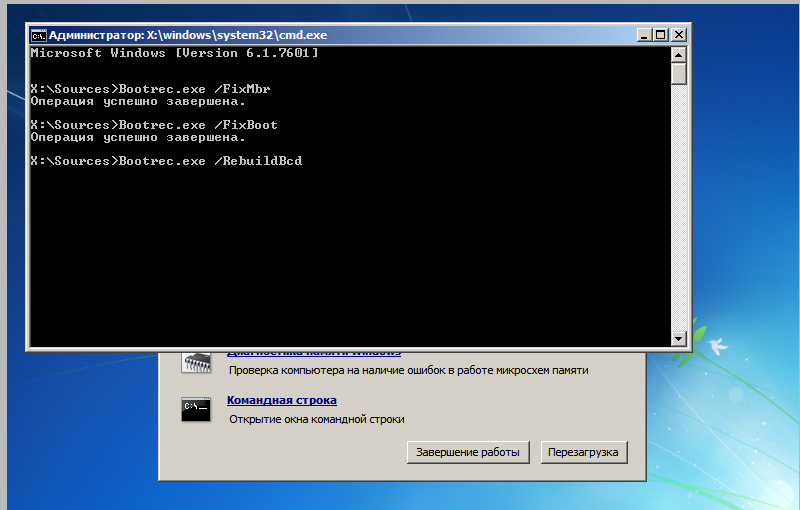
Írjon be egy parancsot a betöltési rekordok visszaállításához
Ha a következő módszerek egyike sem segített, akkor a merevlemez megszakad, az alaplap vagy az áramellátás használhatatlanná vált. Ezenkívül a probléma lehet egy rossz minőségű vonatban vagy egy csatlakozáshoz szükséges nyílásban. Meglehetősen nehéz egyedül javítani őket. Ehhez szakmai ismereteket és készségeket igényel. Jobb, ha a javítást a szakembereknek bízzuk meg. Vagy vásároljon új részleteket.
Ez a hibás működés gyakran akkor jelentkezik, ha a betöltési eljárás megváltozik, vagy a BIOS helytelenül konfigurálva van. Ebben az esetben önmagában kiküszöbölheti a kudarcot. Ha a probléma a hardverproblémák miatt merült fel, akkor nem lesz ilyen könnyű megoldani.
Mondja el nekünk, hogy találkozott -e ezzel a hibával, és hogy az egyik felsorolt módszer segített -e.
- « Hiányzik az operációs rendszer hiba okai és lehetőségei a Windows munka meghibásodásának kiküszöbölésére
- Windows telepítése a Winchesterből flash meghajtó és lemez nélkül »

